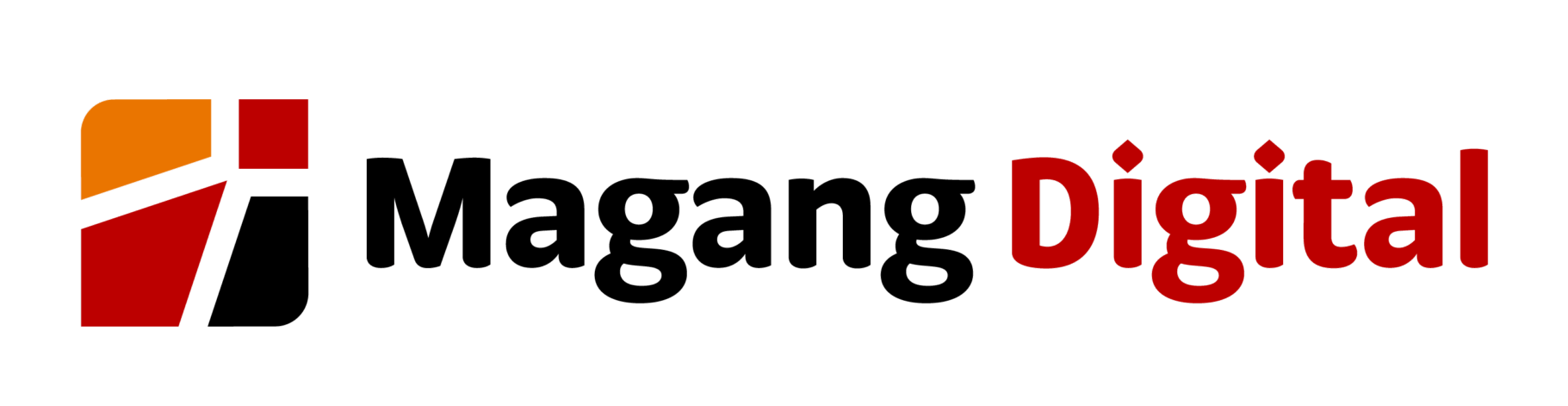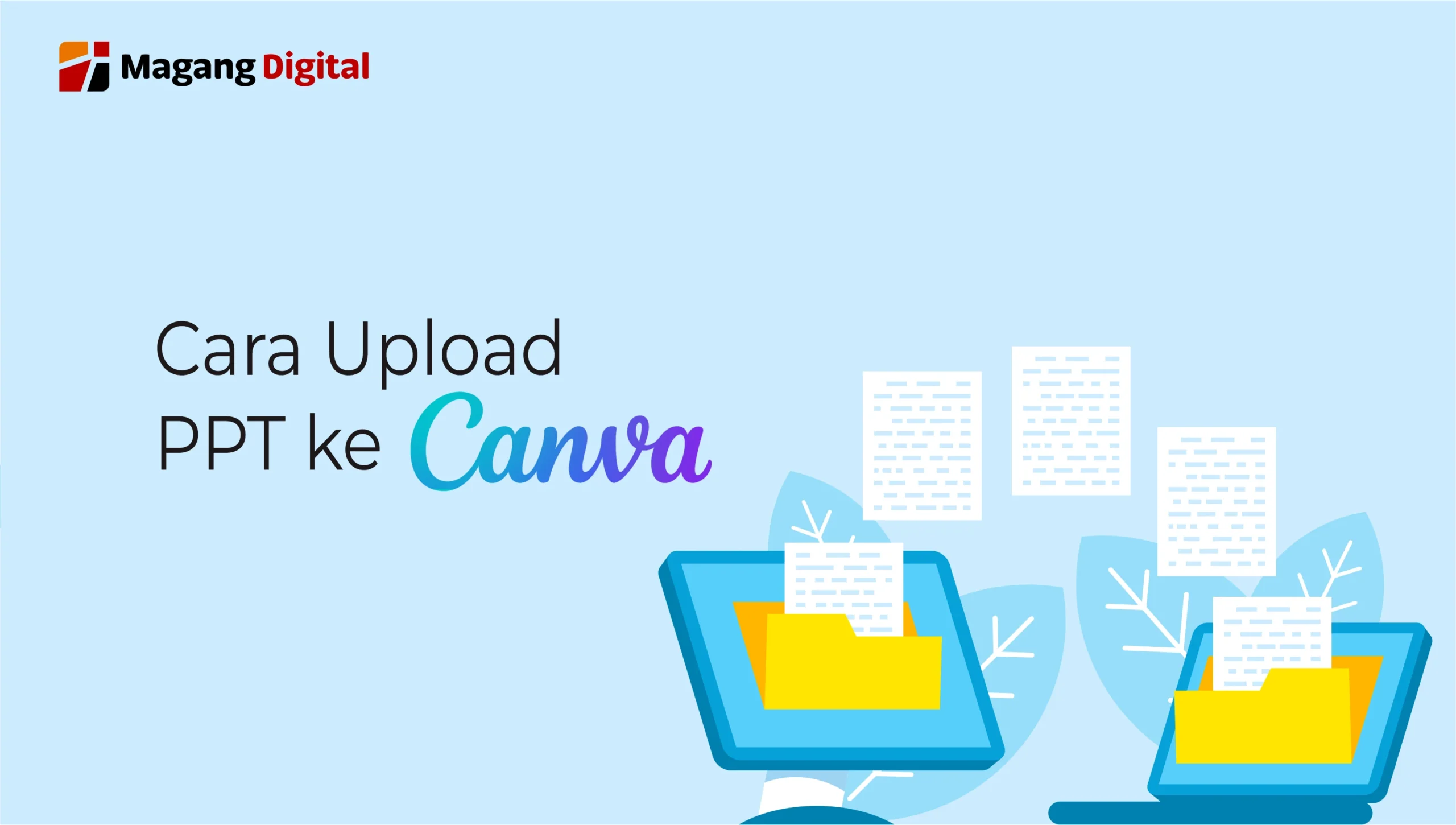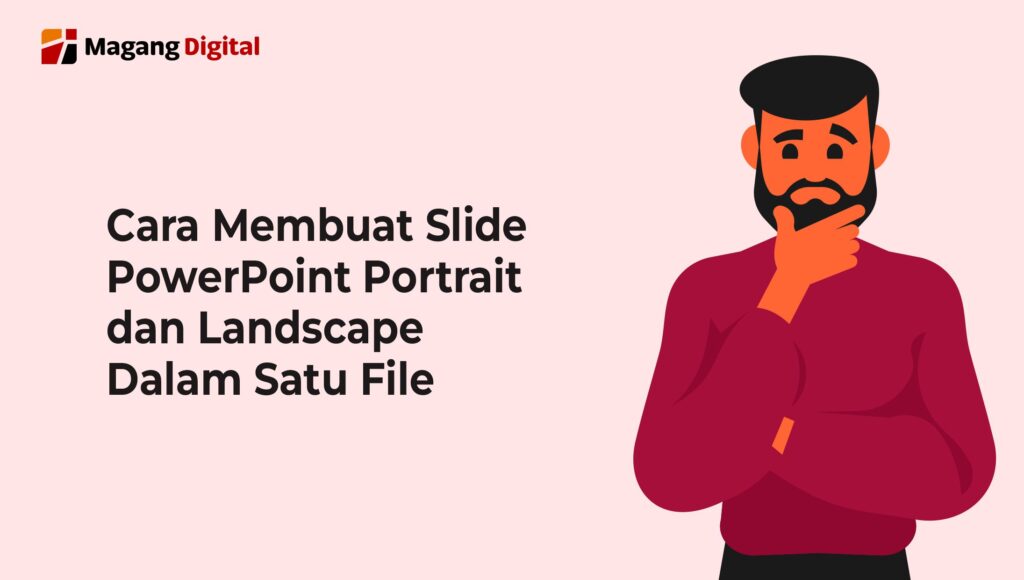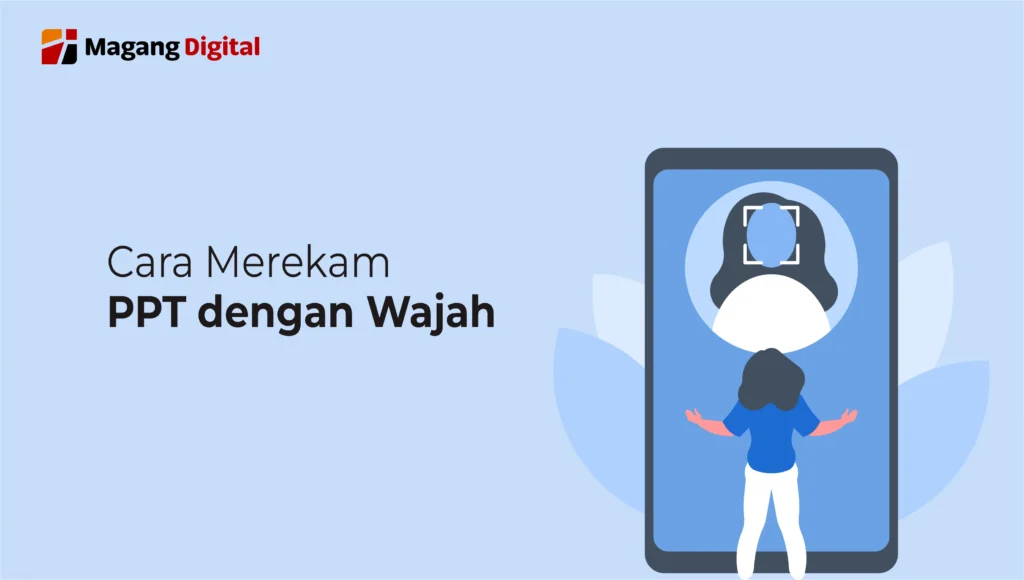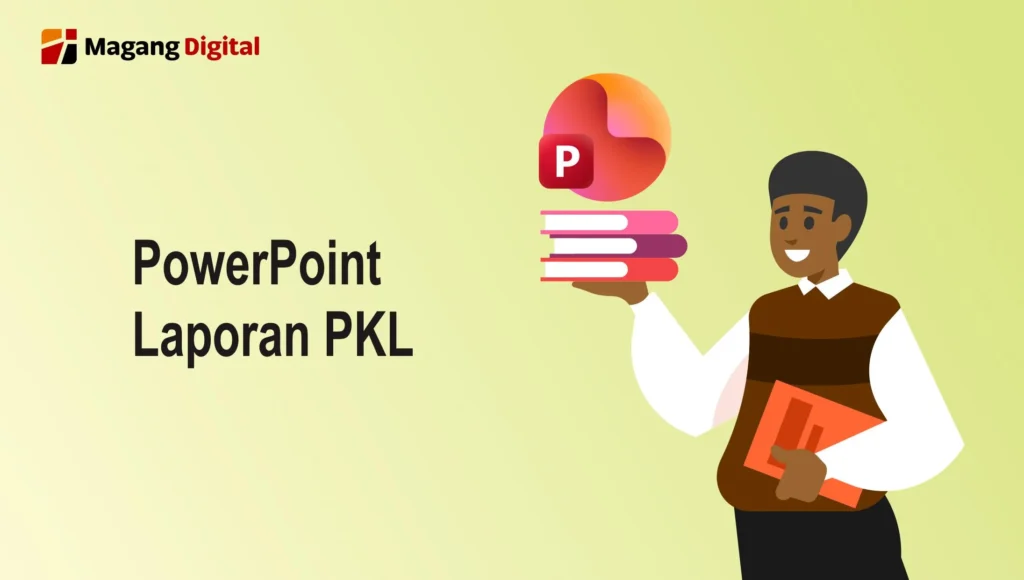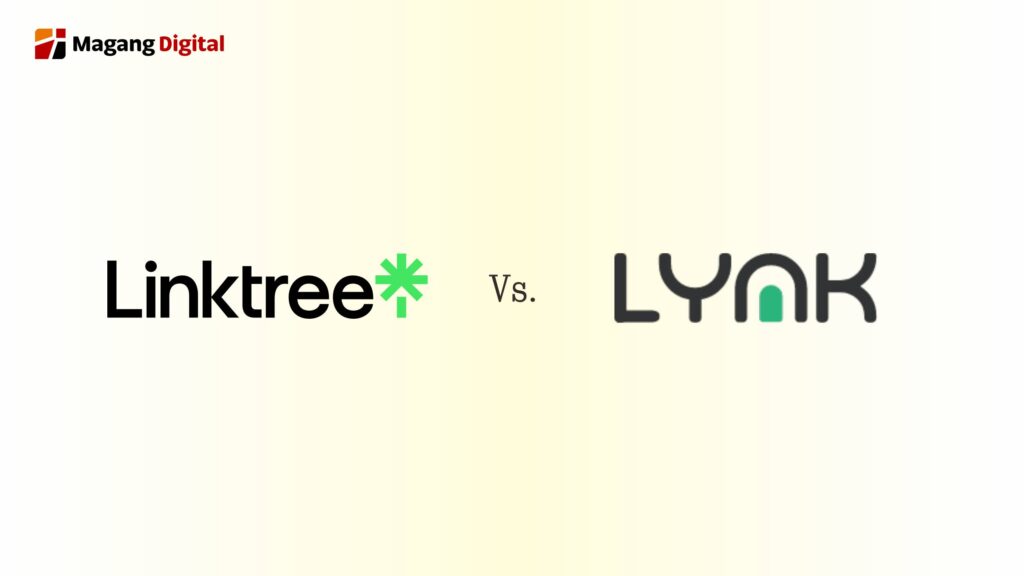Cara upload PPT ke Canva sekarang bisa dilakukan dengan cara yang simpel dan mudah. Tidak perlu membuatnya ulang, Anda bisa mengimpor presentasi PowerPoint untuk diedit di Canva.
Untuk mengedit PPT bergerak di Canva, kita hanya perlu menggunakan salah satu dari dua metode, yaitu melalui beranda dan editor.
Begini Cara Upload PPT ke Canva
Jika ingin mengupload PPT ke Canva ada cara yang lebih mudah. Cara upload PPT ke Canva dapat dilakukan dengan dua metode, sebagai berikut.
1. Dari Beranda
Anda dapat langsung meng upload file PPT dari beranda. Adapun cara upload PPT ke Canva di antaranya sebagai berikut:
- Drag dan letakkan file PowerPoint ke beranda.
- Klik tombol Unggah di sudut atas banner beranda. Seret file di bagian Unggah atau klik
- Telusuri.
- Klik Proyek di menu samping beranda, kemudian buka folder Unggahan. Seret file di halaman untuk mengunggahnya, atau klik tombol Unggah.
- Klik Desain PowerPoint yang diunggah untuk dibuka di Editor Canva.
2. Dari Editor
Cara upload PPT ke Canva juga bisa dilakukan melalui area Editor Canva. Berikut ini adalah caranya:
- Drag dan letakkan file PowerPoint di Editor.
- Klik File di sudut atas editor, kemudian Unggah File.
- Klik tab Unggahan di panel sisi editor, kemudian klik Unggahan File. Pilih file yang akan diunggah, atau seret dan taruh file di tab Unggahan.
- Klik file dari tab Unggahan di panel sisi editor untuk menggunakan file yang telah didesain.
- Pilih tab Proyek dari panel sisi beranda untuk melihat semua unggahan.
- Di menu tarik-turun pemilik, pilih nama Anda untuk melihat proyek Anda atau semua pemilik untuk melihat seluruh proyek.
- Klik folder Unggahan untuk melihat unduhan file atau menghapusnya.
Impor File PowerPoint di Canva Lebih Mudah
PPT bergerak biasanya diperlukan saat presentasi. Akan jauh lebih mudah apabila Anda membuatnya di Canva. Sebab di Canva seluruh fiturnya sudah menunjang untuk pembuatan PowerPoint.
Di Canva mendukung jenis file PowerPoint .pptx dan .ppt. Mengimpor file presentasi dengan ukuran 100 MB untuk .ppt dan ukuran hingga 300 MB untuk .pptx, .potx, dan .ppsm menjadi lebih mudah.
Dengan Canva, mengimpor file PowerPoint berisi hingga 300 halaman atau slide dapat dilakukan. Bagan, objek 3D, WordArt, dan SmartArt tidak didukung dan akan diabaikan selama impor.
Apabila PPT bergerak merupakan hasil pemindaian dokumen atau desain, file akan diproses sebagai gambar datar atau gabungan. Teks atau elemen desain di file tidak bisa dipisahkan untuk diedit.
Di Canva, mengimpor presentasi PowerPoint yang berisi 1.400 elemen dan gambar per file dapat dilakukan. Namun melebihi batas ini bisa mengakibatkan masalah impor atau fungsionalitas yang tidak lengkap.
Permasalahan yang Muncul di Impor PPT Canva
Tidak dapat dipungkiri bahwa permasalahan mungkin muncul ketika Anda mengimpor file PowerPoint ke Canva. Berikut adalah macam-macam permasalahannya:
1. Teks atau Font yang Diimpor Berbeda
Canva telah mencoba mengidentifikasi dan mencocokkan font teks selama proses konversi. Namun ada begitu banyak macam font. Oleh sebab itu, terkadang Canva tidak bisa menemukan yang benar-benar sama.
2. Tidak Dapat Mengedit Warna Gambar
Jika aslinya adalah gambar vektor, peluang warna yang bisa diedit lebih besar. Jika aslinya adalah gambar raster, Canva tidak bisa memecahnya untuk diedit.
Anda tidak perlu khawatir lagi membuat template PowerPoint sebab kini sudah ada produk-produk Levidio. Singkatnya, Levidio memudahkan pengguna membuat video dan grafis professional dengan menggunakan PowerPoint. Jadi itulah informasi cara upload PPT ke Canva yang praktis dan mudah. Semoga bermanfaat!